fireworks怎么快速调整图片大小 fireworks快速调整图片大小的教程
更新日期:2023-09-23 02:17:20
来源:系统之家
手机扫码继续观看

fireworks怎么快速调整图片大小?fireworks是一款网络图像处理的工具,用户可以用其将图片处理的更好。那么,想要用fireworks快速调整图片大小,具体该怎么操作?下面就是fireworks快速调整图片大小的教程,一起来看看吧!
准备一张图片,它现在的体积大小是2.36M,如图,
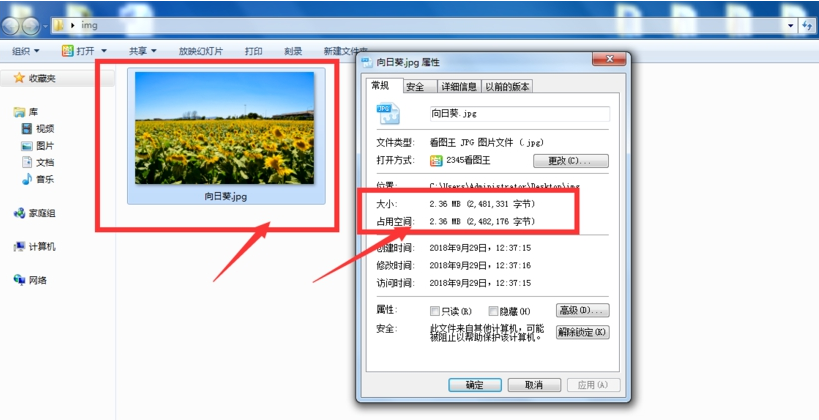
然后我们打开fireworks工具,将图片放入其中,在右侧属性栏中打开优化选项,将品质调整为90,
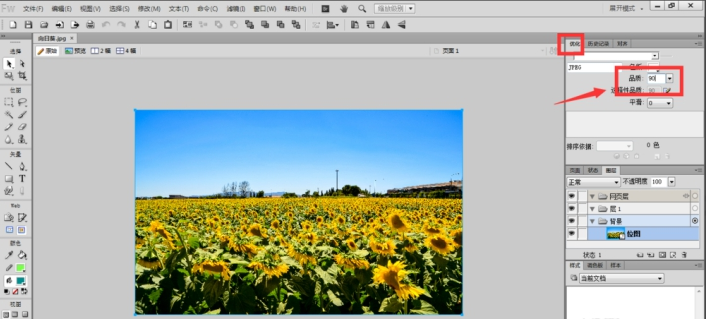
然后点击菜单栏的文件——另存为命令,将文件导出,
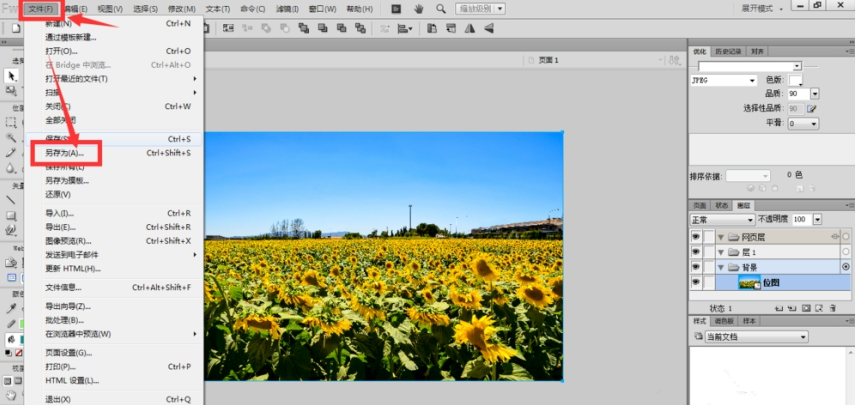
再调节图片的质量度为80,格式为Jpeg,

然后继续导出,给图片命名,选择jpeg格式,
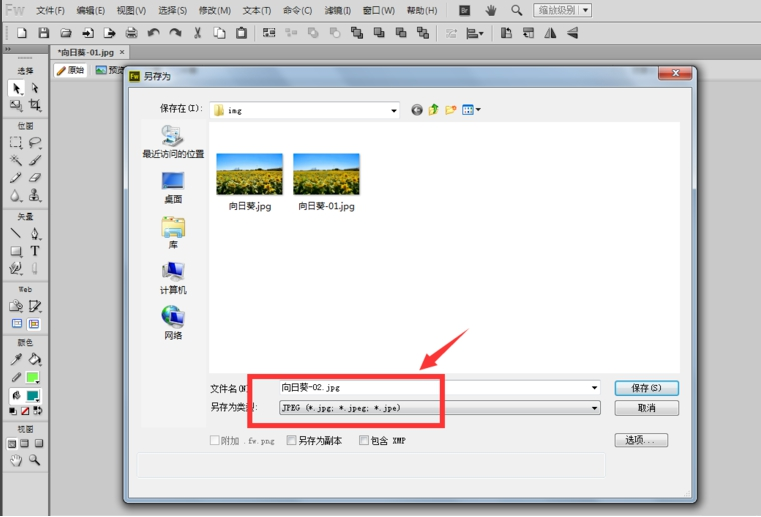
现在来查看三张图片的大小,原图片大小为2.36M,品质为90后导出的图片大小是1.09M,品质80导出的图片大小是666KB,无论体积如何变化、图片清晰度不受影响。

上面就是fireworks快速调整图片大小的教程,大家学会了吗?更多相关教程,请继续关注系统之家。
该文章是否有帮助到您?
常见问题
- monterey12.1正式版无法检测更新详情0次
- zui13更新计划详细介绍0次
- 优麒麟u盘安装详细教程0次
- 优麒麟和银河麒麟区别详细介绍0次
- monterey屏幕镜像使用教程0次
- monterey关闭sip教程0次
- 优麒麟操作系统详细评测0次
- monterey支持多设备互动吗详情0次
- 优麒麟中文设置教程0次
- monterey和bigsur区别详细介绍0次
系统下载排行
周
月
其他人正在下载
更多
安卓下载
更多
手机上观看
![]() 扫码手机上观看
扫码手机上观看
下一个:
U盘重装视频












